4 måder at overføre dine data fra gammel iPhone til ny iPhone
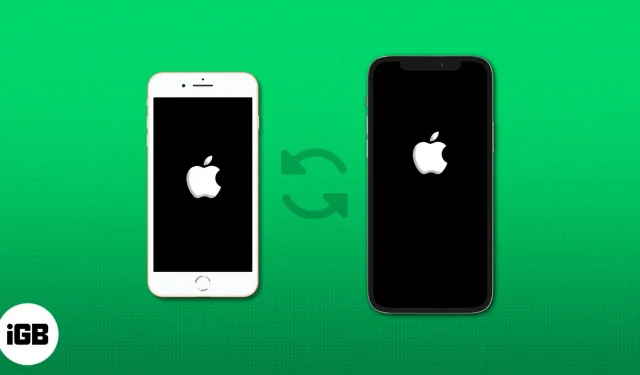
Det er altid spændende at opgradere til en ny enhed, men at flytte dine dyrebare data kan virke skræmmende. Uanset om det er kontakter, fotos, apps eller vigtige dokumenter, vil denne omfattende guide guide dig gennem trin-for-trin instruktioner om overførsel af dine data fra din gamle iPhone til din nye iPhone.
- Sådan overfører du data fra gammel iPhone til ny iPhone ved hjælp af Quick Start
- Sådan overfører du data fra en iCloud-sikkerhedskopi til en ny iPhone
- Sådan overfører du data fra iPhone til iPhone ved hjælp af AirDrop
- Sådan overfører du dine data til din nye iPhone ved hjælp af Mac
- Tips til at overføre gammel iPhone til ny iPhone
Sådan overfører du data fra gammel iPhone til ny iPhone ved hjælp af Quick Start
- Tænd for din nye iPhone → Skub skærmen op.
- Vælg dit foretrukne sprog og land eller område .
- Hold din gamle iPhone tæt på din nye iPhone, og sørg for, at Wi-Fi og Bluetooth er aktiveret.
- På din gamle iPhone skal du trykke på Fortsæt på Konfigurer iPhone-prompten.
Hvis Konfigurer iPhone forsvinder, skal du genstarte begge iPhones. - Brug din gamle iPhone til at scanne koden , der vises på din nye iPhone.
- Indtast din gamle iPhones adgangskode på din nye enhed.
- Tryk på Fortsæt for at overføre dine data fra din gamle iPhone.
- Konfigurer Face ID og accepter vilkårene og betingelserne .
- Følg instruktionerne på skærmen for at fuldføre opsætningen.
Nu vil din nye iPhone tage lidt tid at indlæse dataene. Da det er en lang proces, skal du holde begge iPhones tilsluttet stikkontakten. Når det er gjort, genstarter det normalt med alle data fra din gamle enhed.
Sådan overfører du data fra en iCloud-sikkerhedskopi til en ny iPhone
iCloud – sikkerhedskopien er en anden enkel måde at overføre dine data fra din gamle iPhone til din nye. Hvis du overfører alt direkte fra din gamle iPhone, skal du vente på, at overførslen er fuldført, før du kan begynde at bruge dem.
Overfør derfor alt ved hjælp af din iCloud-sikkerhedskopi for at få adgang til din nye iPhone med det samme. Alle apps og data vil blive downloadet i baggrunden, mens du bruger din nye iPhone.
Sikkerhedskopier din gamle iPhone til iCloud
- Åbn Indstillinger → Tryk på dit visitkort øverst.
- Gå til iCloud .
- Vælg iCloud Backup → Slå iCloud Backup til .
Din iPhone sikkerhedskopierer automatisk, når den er låst, oplades og tilsluttes Wi-Fi. Hvis du foretrækker at gøre det manuelt, skal du trykke på Sikkerhedskopier nu .
Dog kan alle dine iPhone-data overstige den gratis iCloud-lagerplads. I dette tilfælde kan du bruge funktionen Forbered til ny iPhone. Den tilbyder gratis iCloud-lagerplads i 21 dage til en jævn iPhone-til-iPhone-dataoverførsel.
- Gå til Indstillinger på din gamle iPhone → Vælg Generelt .
- Tryk på Kom godt i gang → Fortsæt .
- Vælg Flyt alle appdata med iCloud .
- Tryk på Udført .
- Tjek fremskridtene fra hovedsiden Indstillinger.
Gendan iCloud-sikkerhedskopien til din nye iPhone
Når du har sikkerhedskopieret din gamle iPhones data, kan du hurtigt overføre alt til din nye iPhone ved hjælp af iCloud under opsætningsprocessen. Bare følg instruktionerne nedenfor.
- Tænd din nye iPhone → Skub skærmen op.
- Vælg dit foretrukne sprog og land eller område .
- Vælg Opsæt manuelt → Tryk på Fortsæt .
- Konfigurer et Wi-Fi-netværk til din enhed.
- Vælg Fortsæt på skærmen Data & Privacy.
- Konfigurer dit Touch ID / Face ID afhængigt af din enhed.
- Opret en adgangskode til den nye enhed.
- Tryk på Gendan fra iCloud-sikkerhedskopi .
- Log ind på din iCloud-konto (som også er dit Apple ID).
- Accepter vilkårene og betingelserne.
- Tryk på Fortsæt for at fortsætte med Gør dette til din nye iPhone-skærm.
- Vælg den sikkerhedskopi, du for nylig har oprettet.
- Følg instruktionerne på skærmen for at fuldføre opsætningen.
Nu vil din iPhone gendanne sikkerhedskopien fra iCloud. Du vil se, hvor lang tid denne proces kan tage.
Sådan overfører du data fra iPhone til iPhone ved hjælp af AirDrop
Hvis du ikke ønsker at sikkerhedskopiere dine personlige oplysninger, kan du bruge AirDrop til at overføre data fra iPhone til iPhone uden iCloud. Det er en indbygget Apple-enhedsfunktion, der fungerer uden internet eller et USB-kabel. Du kan overføre alt, inklusive billeder, videoer, dokumenter, hjemmesider, kontakter, beskeder, mail, musik osv.
- Gå til kontrolcenteret på din nye iPhone .
- Tryk på AirDrop- ikonet → Vælg alle .
- På din gamle iPhone skal du vælge de specifikke data, du ønsker at overføre til den nye iPhone → Tryk på Del .
- Vælg AirDrop → Vælg dit nye iPhone-navn .
- Tryk på Accepter på den modtagende iPhone .
- Nu vil overførselsprocessen begynde. Når du er færdig, skal du trykke på Udført .
Sådan overfører du dine data til din nye iPhone ved hjælp af Mac
Du kan sikkerhedskopiere din enhed ved at tilslutte din gamle iPhone til din Mac. Derefter kan du skifte din gamle iPhone ud med den nye og følge instruktionerne nedenfor.
- Tilslut din nye iPhone til din Mac ved hjælp af et Lightning-kabel.
- Start din nye iPhone → Vælg Opsæt manuelt fra menuen Hurtig start.
- Følg vejledningen på skærmen, indtil du kommer til siden Apps og data .
- Vælg Gendan fra Mac eller pc .
- Vent på, at processen er afsluttet.
Hvis du allerede har konfigureret din nye iPhone og vil overføre alt fra din gamle iPhone, kan du gendanne sikkerhedskopien på din Mac.
- Start Finder på Mac → Gå til din iPhone i Locations-sidebjælken.
- Gå til fanen Generelt → Klik på Gendan sikkerhedskopi .
- Vælg Gendan → Vælg Slet og gendan .
Tips til at overføre gammel iPhone til ny iPhone
Nedenfor er nogle forslag til at hjælpe dig med at flytte dine data fra en gammel iPhone til en ny.
- Sørg for, at dine gamle og nye iPhones kører den nyeste version af iOS.
- Opret en sikkerhedskopi af din gamle iPhone ved hjælp af enten iCloud eller iTunes.
- Sørg for, at du indtaster det samme Apple ID på din nye iPhone for at overføre dine apps og data jævnt.
- Hvis det er nødvendigt, kan du også manuelt downloade apps fra App Store.
- Når overførslen er fuldført, skal du grundigt kontrollere din nye iPhone for at sikre, at alle dine data, kontakter, fotos, beskeder og indstillinger er overført korrekt.
- Hvis noget mangler eller ikke fungerer som forventet, skal du gendanne det fra sikkerhedskopien igen eller fejlfinde specifikke problemer.
- Husk at holde begge iPhones opladet eller tilsluttet en strømkilde under hele overførselsprocessen for at undgå forstyrrelser.
Ofte stillede spørgsmål
Kan jeg flytte mine helbreds- og aktivitetsoplysninger til den nye iPhone?
Ja, det er muligt at overføre dine helbreds- og aktivitetsdata til den nye iPhone, hvis du bruger iCloud eller en krypteret iTunes-sikkerhedskopi.
Hvad hvis jeg kun vil overføre specifikke data fra min gamle iPhone til den nye?
Hvis du foretrækker at være selektiv med hensyn til dine oplysninger, kan du overføre dataene ved hjælp af AirDrop.
Vil min WhatsApp eller andre appdata blive overført?
Når du overfører data via iCloud eller iTunes, kan tredjepartsapps som WhatsApp være inkluderet i sikkerhedskopien og gendannet på din nye iPhone. Inkluderingen og overførslen af appdata kan dog variere afhængigt af den specifikke app.
Kan jeg overføre mine data fra en Android-telefon til en ny iPhone?
Hvilken metode skal du vælge, når du overfører data til en ny iPhone?
Beslutningen om, hvordan du vil overføre dine data til en ny iPhone fra din gamle iPhone, er helt op til dig. Hver af de tidligere diskuterede metoder har sine egne fordele og ulemper. Når du har oprettet en sikkerhedskopi til din enhed, er du velkommen til at vælge en af metoderne uden tøven.



Skriv et svar